Protože lidé si častěji užívají krátká skvělá videa, vybízí více tvůrců videa k vytváření krátkých videí. Pokud máte v ruce velké video, bylo by pro vás lepší rozdělit video na několik klipů s nejpříjemnějšími částmi. To by nejen přilákalo diváky rychleji, ale také vám pomohlo snadno nahrávat a přenášet videa.
Jak rozdělit video soubory? Chcete-li rozdělit velká videa do jednoduchých kroků, musíte najít snadno použitelný rozdělovač videa. V tomto článku vám doporučíme nejlepší video splitter a ukážeme vám, jak pomocí tohoto video splitteru snadno rozdělit jakoukoli část videa.
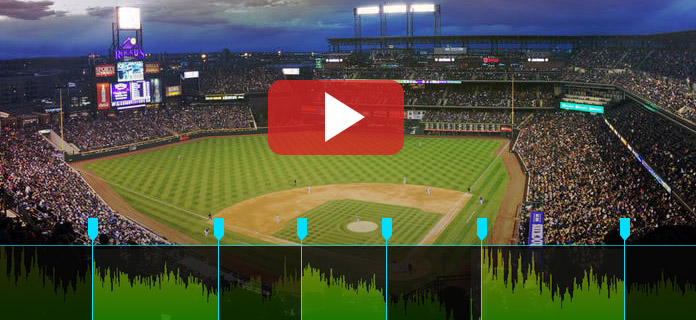
Rozdělit video
Pokud jste hledali na internetu, najdete mnoho rozbočovačů videa. Video můžete rozdělit pomocí programu Windows Movie Maker / iMovie, zpracování souboru by však trvalo příliš dlouho. Můžete si také vybrat online video splitter pro rozdělení video souborů, zatímco se zdá být riskantní. Video splitter s vynikající kvalitou a komplexními funkcemi může obvykle splnit úkol rozdělení videa efektivněji. Z tohoto důvodu bychom vám rádi představili nejlepší video splitter, Aiseesoft Video Editor
Nyní si zdarma stáhněte tuto užitečnou aplikaci na vašem PC nebo Mac a naučte se, jak rozdělit video pomocí našeho rychlého průvodce krok za krokem.
1Nainstalujte a otevřete rozbočovač videa na PC / Mac. Uvidíte rozhraní níže.

2Klikněte na „Upřesnit klip“ a poté se dostanete do okna pro rozdělení videa. Kliknutím na „Přidat soubor“ načte video, které chcete rozdělit.
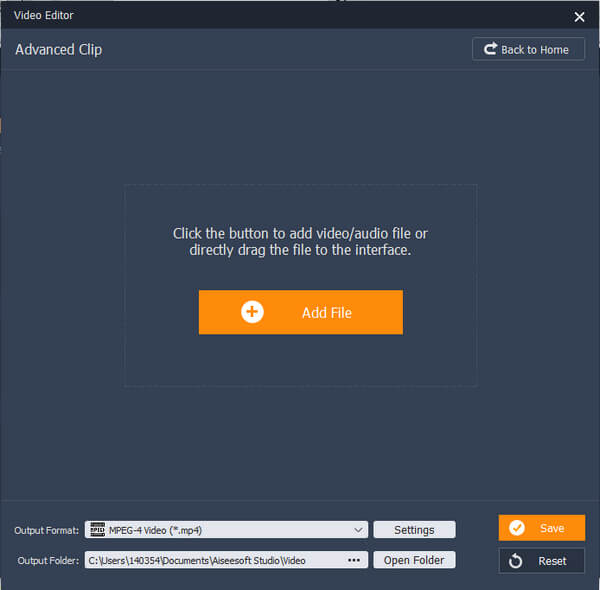
3Ořízněte video přetažením počátečního a koncového bodu na ukazateli průběhu. Když je nastavena, klikněte na tlačítko „Nový klip“ a v následujícím seznamu najdete nový segment videa. Zatím jste úspěšně rozdělili jedno video.
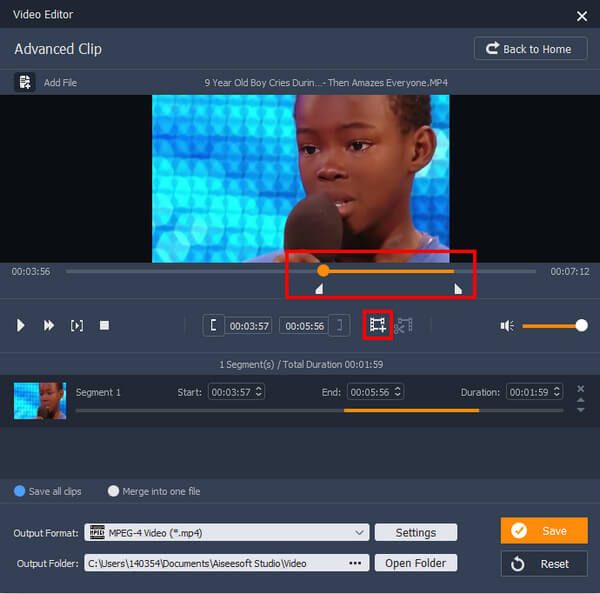
4Po rozdělení všech požadovaných videoklipů kliknutím na tlačítko „Uložit“ uložíte všechna rozdělená videa do PC nebo Mac. Před uložením všech klipů můžete také změnit formát profilu a uložit rozdělená videa podle potřebných video formátů. Můžete také sloučit klipy přímo do jednoho dlouhého pole.
Zdarma Editor videa vám poskytuje omezené funkce úprav. Pokud si chcete užít více funkcí úprav, bude Video Converter Ultimate dobrý nápad.
Jak vidíte, rozdělení videa pomocí tohoto rozbočovače videa je velmi snadné. Stále máte další dotazy ohledně rozdělení videa? Nebojte se zanechat své komentáře níže.